PT-P910BT
常见问题解答与故障排除 |

PT-P910BT
日期: 2020-05-13 ID: faqp00100037_015
使用设备设置 (Windows 用户)
如需使用设备设置,请遵循以下步骤:
-
打开打印机设置工具 ( Printer Setting Tool )。
请参考 FAQ: "使用打印机设置工具 ( Windows 用户)"。 -
点击 设备设置。
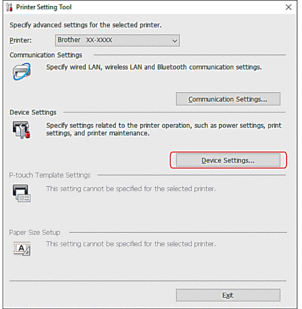
-
在设备设置窗口中,指定或更改设置。
See below for detailed information:
> 设备设置对话框
> 菜单栏
> 基本的选项卡
> 标签设置选项卡
设备设置对话框
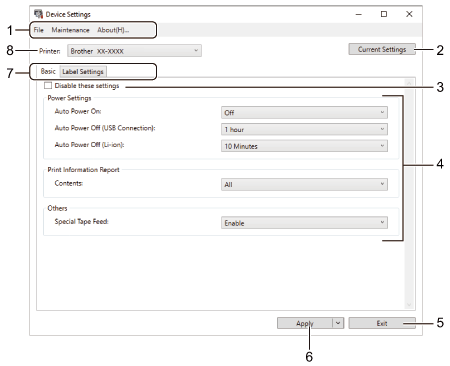
-
菜单栏
提供按功能分组后在每个菜单标题下的各种命令 (文件, 维修, 和 关于 菜单) 的访问。 -
当前设置
检索当前所连接打印机中的设置,并将其显示在对话框中。还将检索带有 的选项卡上的参数设置。
的选项卡上的参数设置。 -
禁用这些设置
选中该复选框后, 出现在选项卡中,无法再指定或更改设置。即使单击 应用,
出现在选项卡中,无法再指定或更改设置。即使单击 应用,  所在选项卡的设置也不会应用于打印机。此外,执行 将设置保存在命令中 或 导出 命令时,不会command.
所在选项卡的设置也不会应用于打印机。此外,执行 将设置保存在命令中 或 导出 命令时,不会command. -
参数
显示当前设置。 -
退出
退出 设备设置,并返回打印机设置工具的主窗口。 -
应用
向打印机应用这些设置。要将指定的设置保存在命令文件中,请从下拉列表中选择 将设置保存在命令文件中。保存的命令文件可与大容量存储模式一起用于将设置应用于打印机。 -
设置选项卡
包含可指定或更改的设置。如果
 出现选项卡中,则无法指定或更改该选项卡中的设置。此外,即使单击 应用,该选项卡中的设置也不会应用到打印机。执行 S将设置保存在命令文件中 或 导出 命令时,也不会保存或导出选项卡中的设置。
出现选项卡中,则无法指定或更改该选项卡中的设置。此外,即使单击 应用,该选项卡中的设置也不会应用到打印机。执行 S将设置保存在命令文件中 或 导出 命令时,也不会保存或导出选项卡中的设置。 -
打印机
指定要配置设备设置的打印机。
菜单栏
[文件] 菜单选项
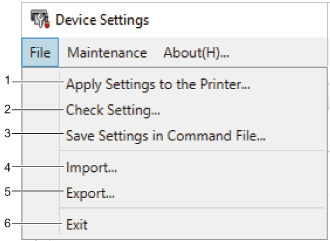
-
向打印机应用设置
向打印机应用这些设置。 -
检查设置
显示当前设置。 -
将设置保存在命令文件中
将指定的设置保存在命令文件中。 -
导入
导入导出的文件。 -
导出
将当前设置保存在文件中。 -
退出
退出 设备设置 窗口,返回打印机设置工具的主窗口。
[维护] 菜单选项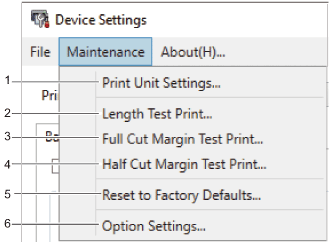
您必须具有计算机或打印机的管理员权限才能显示某些选项。单击 打印机属性 菜单,然后单击 安全 选项卡,检查您是否具有该打印机的管理员权限。
-
打印设备设置
打印包含固件版本和设备设置信息的报告。 -
长度测试打印
使用 长度调整 选项中指定的设置执行测试打印。 -
全切边距测试打印
使用在 全切边距调整 选项中指定的设置执行测试打印。 -
半切边距测试打印
使用在 半切边距调整 选项中的指定设置执行测试打印。 -
恢复出厂设置
将所有的设置重置为出厂设置,包括设备设置。 -
选项设置
如果选中 如果启动时无法检索到当前设置,则不显示错误信息 复选框,下次将不会显示该消息。
基本的选项卡
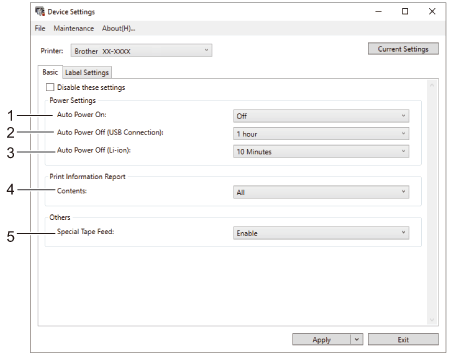
-
自动开机
指定打印机是否在连接 USB AC 适配器或接入计算机时自动开启。 -
自动关机 (USB 连接)
指定连接 USB AC电源适配器或接入计算机后,经过多长时间后自动关闭打印机。在下列情况下,当指定的时间过去时,打印机自动进入自动关机模式:
- 打印机不接受数据时。
- 在空闲模式时。
打印机自动脱离自动关机模式的情况:
- 按下了任意一个打印机的按键。
- 打印机接收数据时。
- 取出电池并插入时。
- 打印机通过蓝牙® 连接时。
- USB 数据线断开,并重新连接时。
-
自动关机 (锂离子充电电池)
指定由锂离子充电电池供电时经过多长时间后自动关闭打印机。在下列情况下,当指定的时间过去时,打印机自动进入自动关机模式:
- 打印机不接受数据时。
- 在空闲模式时。
打印机自动脱离自动关机模式的情况:
- 按下了任意一个打印机的按键。
- 打印机接收数据时。
- 取出电池并插入时。
- 打印机通过蓝牙连接时。
-
内容
选择要打印的打印机信息。 -
特殊标签色带送带
在打印机驱动的 特殊标签色带 (不切割) 选项中选择了 启用,打印机送带后需要手动剪切。
标签设置选项卡
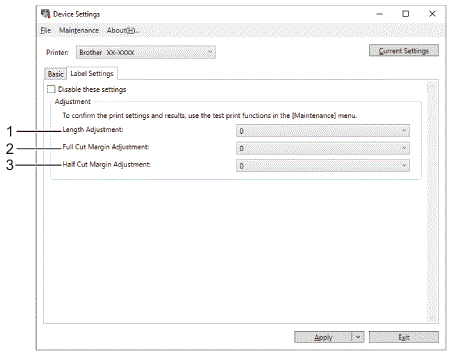
-
长度调整
调整需要打印的标签长度。 -
全切边距调整
调整全切标签时的边距长度。 -
半切边距调整
调整半切标签时的边距长度。
-
菜单栏
- 更改设置后,单击 应用 - 退出, 然后在主窗口中单击 退出。
PT-P910BT
如果需要更多的帮助,请联系 Brother 客户服务中心:
内容反馈
请在下方提供您的反馈,帮助我们改进支持服务。